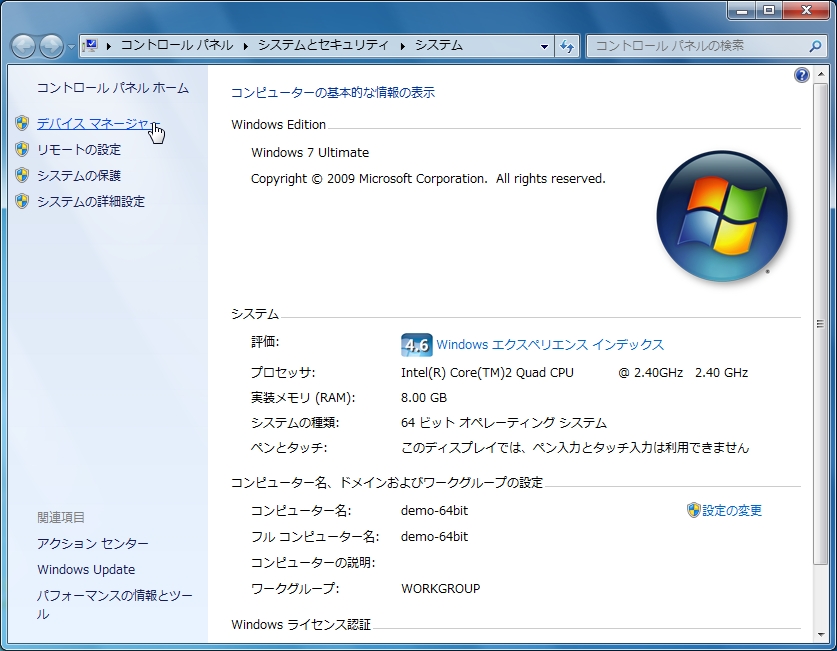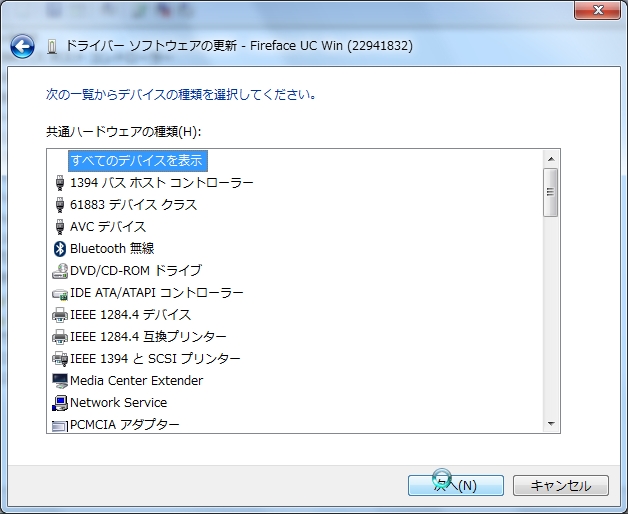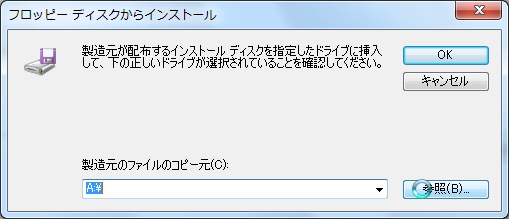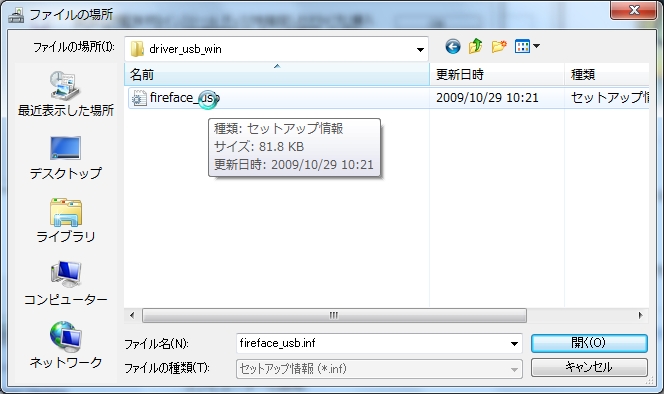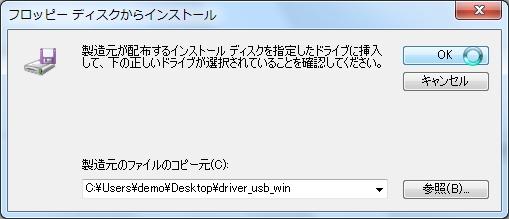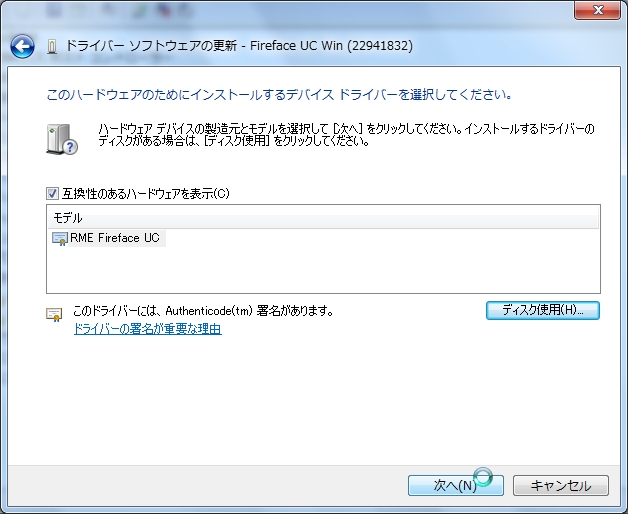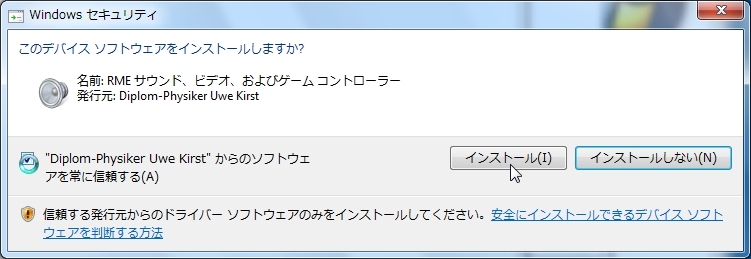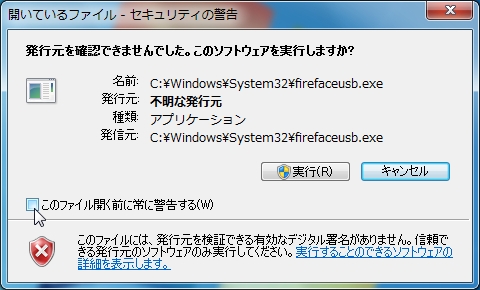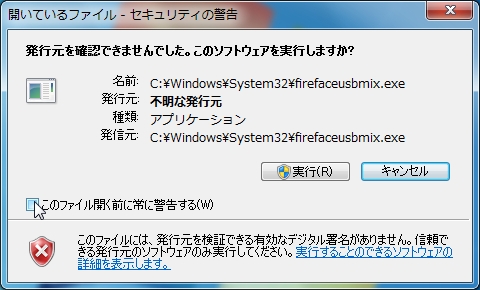Driver Install Guide Windows 7
ドライバインストールガイド Windows 7
製品を正しく設置した後、コンピューターを起動します。
[スタート]メニューの[コンピューター]を右クリックして、「プロパティ」を選択してください。
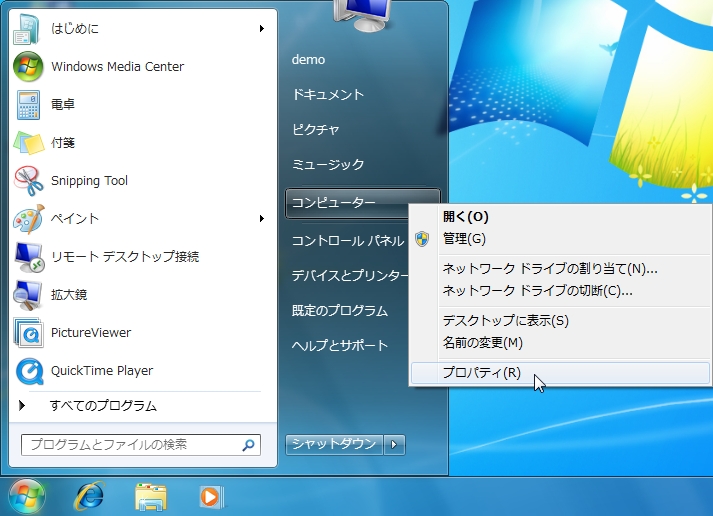
表示される画面の「デバイスマネージャー」をクリックします。デバイスマネージャーが開きます。
お使いの製品が[ほかのデバイス]内に表示されますので(例:Fireface UC)、右クリックして、[ドライバソフトウェアの更新]を選びます。(※お使いのコンピュータによっては「ほかのデバイス」ではなく、「サウンド」に表示される場合もあります。
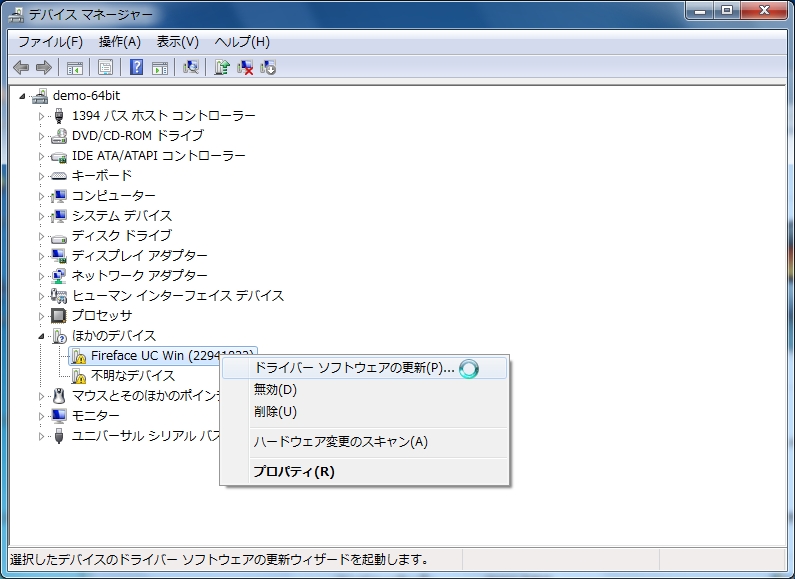
下の画面が表示されますので、「コンピューターを参照してドライバーソフトウェアを検索します。」を選択します。
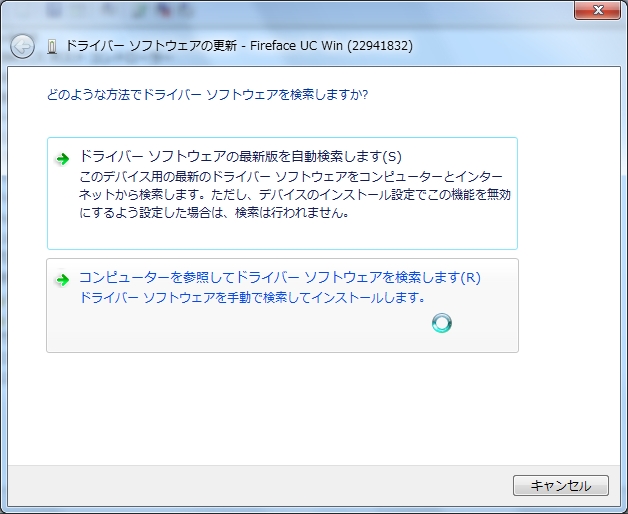
下の画面が表示されますので、「コンピューター上のデバイスドライバの一覧から選択します。」をクリックします。
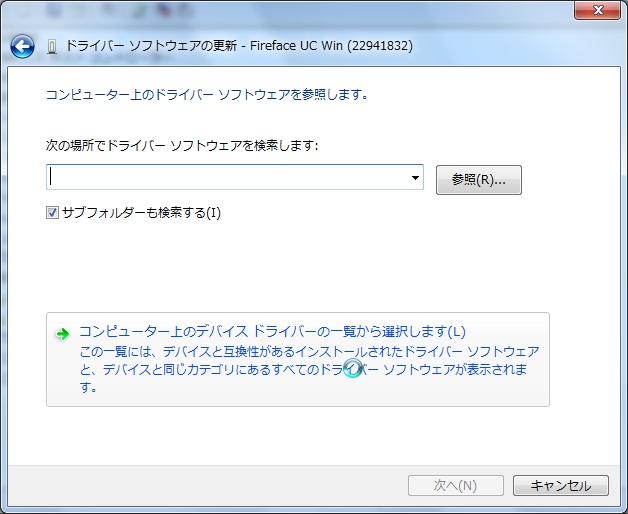
「すべてのデバイスを表示」を選択して、「次へ」をクリックします。
表示される画面の[ディスク使用]ボタンをクリックします。
表示される画面の[参照]ボタンをクリックします。
ダウンロード/解凍したドライバーフォルダ内の [xxx.inf]の場所を指定して(例:fireface_usb.inf)、「開く」をクリックします。
画面される画面で「OK」をクリックします。
モデル一覧からお使いのモデルを選択し(例:Fireface UC)、[次へ] をクリックします。インストールが開始されます。
下の画面が表示されますので、「"Doplom-Physiker Uwe Kirst"からのソフトウェアを常に信頼する」にチェックを入れて、「インストール」をクリックします。
下の画面が表示されたら、[閉じる]をクリックしてコンピューターを再起動します。
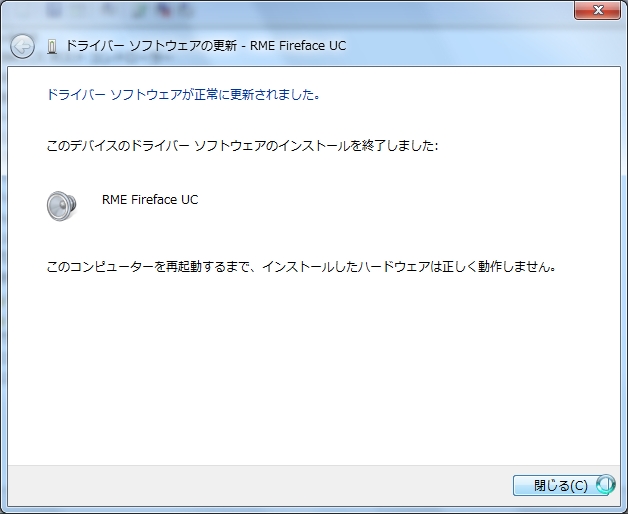
以上でドライバのインストールは完了です。再起動後にFireface USB SettingsダイアログとFireface USB Mixerが自動的に起動します。
以下の手順に従ってください:
再起動すると以下の画面が表示されますので、「このファイルを開く前に常に警告する」のチェックをはずしてから、「実行」をクリックします。
再度同じ画面が表示されますので、「このファイルを開く前に常に警告する」のチェックをはずしてから、「実行」をクリックします。
以上でお使いの製品の使用準備ができました。